Windows Open JDK17 配置方法Word文档格式.docx
《Windows Open JDK17 配置方法Word文档格式.docx》由会员分享,可在线阅读,更多相关《Windows Open JDK17 配置方法Word文档格式.docx(9页珍藏版)》请在冰豆网上搜索。
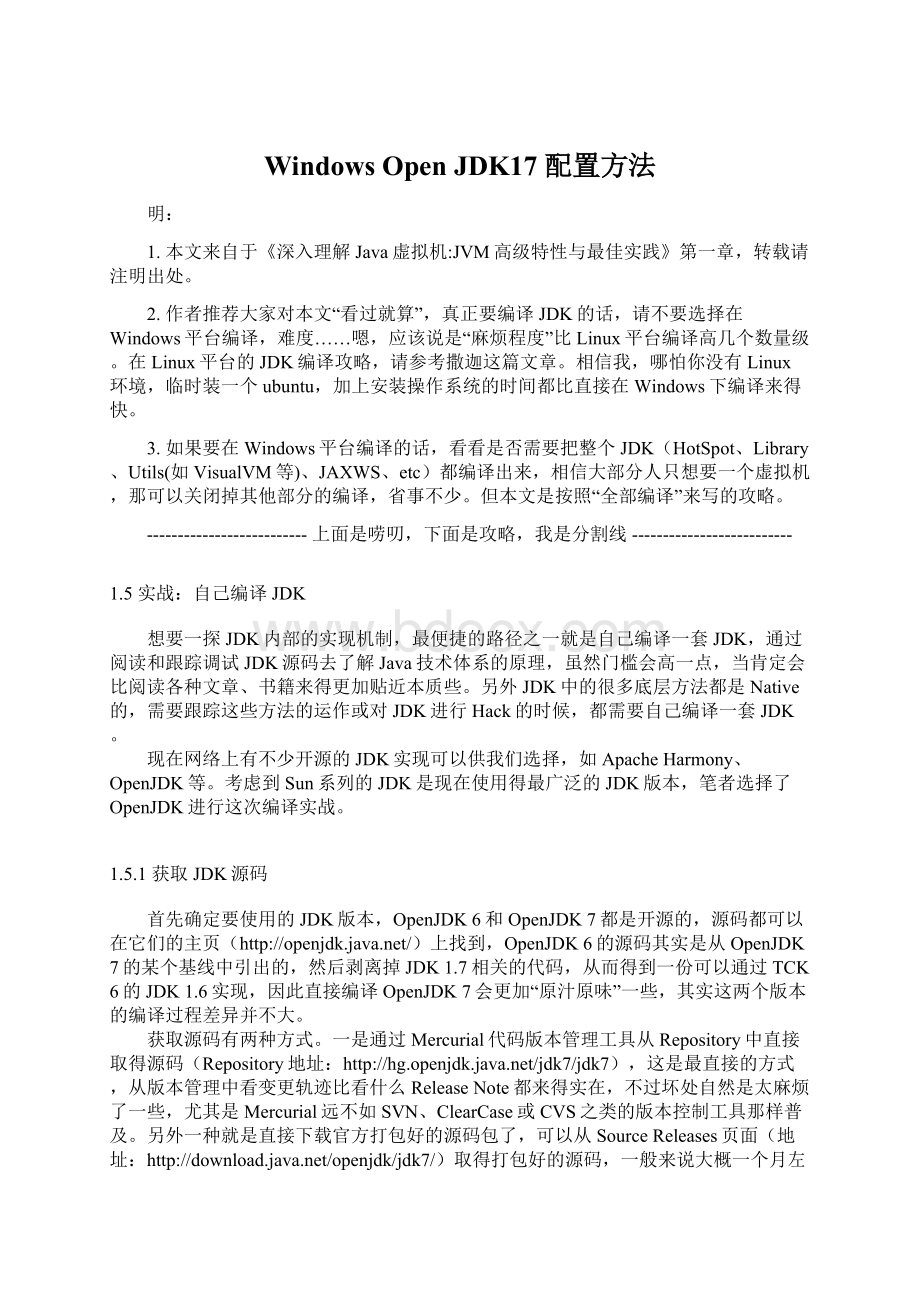
编译至少需要512MB的内存和600MB的磁盘空间。
如果读者耐心很好的话,512MB的内存基本上也可以凑合使用,不过600MB的磁盘空间仅仅是指存放OpenJDK源码和相关依赖项的空间,要完成编译,600MB肯定是无论如何都不够的,这次实战中所下载的工具、依赖项、源码,全部安装、解压完成最少(最少是指只下载C++编译器,不下载VS的IDE)需要超过1GB的空间。
对系统的最后一点要求就是所有的文件,包括源码和依赖项目,都不要放在包含中文或空格的目录里面,这样做不是一定不可以,只是这样会为后续建立CYGWIN环境带来很多额外的工作,这是由于Linux和Windows的磁盘路径差别所导致的,我们也没有必要自己给自己找麻烦。
1.5.3构建编译环境
准备编译环境的第一步是去安装一个CYGWIN
。
这是一个在Windows平台下模拟Linux运行环境的软件,提供了一系列的Linux命令支持。
需要CYGWIN的原因是在编译中要使用GNUMake来执行Makefile文件(C/C++程序员肯定很熟悉,如果只使用Java,那把这个东西当做C++版本的ANT看待就可以了)。
安装CYGWIN时不能直接默认安装,因为表1-2中所示的工具都不会进行默认安装,但又是编译过程中需要的,因此要在图1-6的安装界面中进行手工选择。
表1-2需要手工选择安装的CYGWIN工具
文件名
分类
包
描述
ar.exe
Devel
binutils
TheGNUassembler,linkerandbinaryutilities
make.exe
make
TheGNUversionofthe'
make'
utilitybuiltforCYGWIN.
m4.exe
Interpreters
m4
GNUimplementationofthetraditionalUnixmacroprocessor
cpio.exe
Utils
cpio
Aprogramtomanagearchivesoffiles
gawk.exe
awk
Pattern-directedscanningandprocessinglanguage
file.exe
file
Determinesfiletypeusing'
magic'
numbers
zip.exe
Archive
zip
Packageandcompress(archive)files
unzip.exe
unzip
ExtractcompressedfilesinaZIParchive
free.exe
System
procps
Displayamountoffreeandusedmemoryinthesystem
CYGWIN安装时的定制包选择界面如图1-6所示:
图1-6CYGWIN安装界面
建立编译环境的第二步是安装编译器。
JDK中最核心的代码(Java虚拟机及JDK中Native方法的实现等)是使用C++语言及少量的C语言编写的,官方文档中说他们的内部开发环境是在MicrosoftVisualStudioC++2003(VS2003)中进行编译,同时也在MicrosoftVisualStudioC++2010(VS2010)中测试过,所以最好只选择这两个编译器之一进行编译。
如果选择VS2010,那么在编译器之中已经包含了WindowsSDKv7.0a,否则可能还要自己去下载这个SDK,并且更新PlatformSDK目录。
由于笔者没有购买VisualStudio2010的IDE,所以仅仅下载了VS2010Express中提取出来的C++编译器,这部分是免费的,但单独安装好编译器比较麻烦。
建议读者选择使用整套VisualStudioC++2010或VisualStudioC++2010Express版进行编译。
需要特别注意的一点:
CYGWIN和VS2010安装之后都会在操作系统的PATH环境变量中写入自己的bin目录路径,必须检查并保证VS2010的bin目录一定要在CYGWIN的bin目录之前,因为这两个软件的bin目录之中各自都有个连接器“link.exe”,但是只有VS2010中的连接器可以完成OpenJDK的编译。
准备JDK编译环境的第三步就是下载一个已经编译好了的JDK。
这听起来也许有点滑稽——要用鸡蛋孵小鸡还真得必须先养一只母鸡呀?
但仔细想想其实这个步骤很合理:
因为JDK包含的各个部分(Hotspot、JDKAPI、JAXWS、JAXP……)有的是使用C++编写的,而更多的代码则是使用Java自身实现的,因此编译这些Java代码需要用到一个可用的JDK,官方称这个JDK为“BootstrapJDK”。
而编译OpenJDK7的话,BootstrapJDK必须使用JDK6Update14或之后的版本,笔者选用的是JDK6Update21。
最后一个步骤是下载一个ApacheANT,JDK中Java代码部分都是使用ANT脚本进行编译的,ANT版本要求在1.6.5以上,这部分是Java的基础知识,对本书的读者来说应该没有难度,笔者就不再详述。
1.5.4准备依赖项
前面说过,OpenJDK中开放的源码并没有达到100%,还有极少量的无法开源的产权代码存在。
OpenJDK承诺日后将逐步使用开源实现来替换掉这部分产权代码,但至少在今天,编译JDK还需要这部分闭源包,官方称之为“JDKPlug”(注1),它们从前面的SourceReleases页面就可以下载到。
在Windows平台的JDKPlug是以Jar包的形式提供的,通过下面这条命令可以安装它:
Console代码
1.java
–jar
jdk-7-ea-plug-b121-windows-i586-09_dec_2010.jar
运行后将会显示如图1-7的协议,点击ACCEPT接受协议,然后把Plug安装到指定目录即可。
安装完毕后建立一个环境变量“ALT_BINARY_PLUGS_PATH”,变量值为此JDKPlug的安装路径,后面编译程序时需要用到它。
图1-7JDKPlug安装协议
除了要用到JDKPlug外,编译时还需要引用JDK的运行时包,这个是编译JDK中用Java代码编写的那部分所需要的,如果仅仅是想编译一个HotSpot虚拟机的话则可以不用。
官方文档把这部分称之为“OptionalImportJDK”,可以直接使用前面BootstrapJDK的运行时包,我们需要建立一个名为“ALT_JDK_IMPORT_PATH”的环境变量指向JDK的安装目录。
第三步是安装一个大于2.3版的FreeType
,这是一个免费的字体渲染库,JDK的Swing部分和JConsole这类工具要使用到它。
安装好后建立两个环境变量“ALT_FREETYPE_LIB_PATH”和“ALT_FREETYPE_HEADERS_PATH”,分别指向FreeType安装目录下的bin目录和include目录。
另外还有一点官方文档没有提到但必须要做的事情是把FreeType的bin目录加入到PATH环境变量中。
第四步是下载MicrosoftDirectX9.0SDK(Summer2004),安装后大约有298MB,在微软官方网站上搜索一下就可以找到下载地址,它是免费的。
安装后建立环境变量“ALT_DXSDK_PATH”指向DirectX9.0SDK的安装目录。
第五步是去寻找一个名为“MSVCR100.DLL”的动态链接库,如果读者在前面安装了全套的VisualStudio2010,那这个文件在本机就能找到,否则上网搜索一下也能找到单独的下载地址,大概有744KB。
建立环境变量“ALT_MSVCRNN_DLL_PATH”指向这个文件所在的目录。
如果读者选择的是VS2003,这个文件名应当为“MSVCR73.DLL”,应该在很多软件中都包含有这个文件,如果找不到的话,前面下载的“BootstrapJDK”的bin目录中应该也有一个,直接拿来用吧。
1.5.5进行编译
现在需要下载的编译环境和依赖项目都准备齐全了,最后我们还需要对系统做一些设置以便编译能够顺利通过。
首先执行VS2010中的VCVARS32.BAT,这个批处理文件的目的主要是设置INCLUDE、LIB、和PATH这几个环境变量,如果和笔者一样只是下载了编译器的话则需要手工设置它们,各个环境变量的设置值可以参考下面给出的代码清单1-1中的内容。
批处理运行完之后建立“ALT_COMPILER_PATH”环境变量让Makefile知道在哪里可以找到编译器。
再建立“ALT_BOOTDIR”和“ALT_JDK_IMPORT_PATH”两个环境变量指向前面提到的JDK1.6的安装目录。
建立“ANT_HOME”指向ApacheANT的安装目录。
建立的环境变量很多,为了避免遗漏,笔者写了一个批处理文件以供读者参考,如代码清单1-1所示。
代码清单1-1环境变量设置
Bat代码
1.SET
ALT_BOOTDIR=D:
/_DevSpace/JDK
1.6.0_21
2.SET
ALT_BINARY_PLUGS_PATH=D:
/jdkBuild/jdk7plug/openjdk-binary-plugs
3.SET
ALT_JDK_IMPORT_PATH=D:
4.SET
ANT_HOME=D:
/jdkBuild/apache-ant-1.7.0
5.SET
ALT_MSVCRNN_DLL_PATH=D:
/jdkBuild/msvcr100
6.SET
ALT_DXSDK_PATH=D:
/jdkBuild/msdxsdk
7.SET
ALT_COMPILER_PATH=D:
/jdkBuild/vcpp2010.x86/bin
8.SET
ALT_FREETYPE_HEADERS_PATH=D:
/jdkBuild/freetype-2.3.5-1-bin/include
9.SET
ALT_FREETYPE_LIB_PATH=D:
/jdkBuild/freetype-2.3.5-1-bin/bin
10.
11.SET
INCLUDE=D:
/jdkBuild/vcpp2010.x86/include;
D:
/jdkBuild/vcpp2010.x86/sdk/Include;
%INCLUDE%
12.SET
LIB=D:
/jdkBuild/vcpp2010.x86/lib;
/jdkBuild/vcpp2010.x86/sdk/Lib;
%LIB%
13.SET
LIBPATH=D:
14.SET
PATH=D:
/jdkBuild/vcpp2010.x86/bin;
/jdkBuild/vcpp2010.x86/dll/x86;
/Software/OpenSource/cygwin/bin;
%ALT_FREETYPE_LIB_PATH%;
%PATH%
最后还需要再进行两项调整,官方文档没有说明这两项,但是必须要做完才能保证编译过程的顺利通过:
一是取消环境变量JAVA_HOME,这点很简单;
另外一项是尽量在英文的操作系统上编译,估计大部分读者会感到比较为难吧。
如果不能在英文的系统上编译就把系统的文字格式调整为“英语(美国)”,在控制面板-区域和语言选项的第一个页签中可以设置。
如果这个设置还不能更改就建立一个“BUILD_CORBA”的环境变量,将值设置为false,取消编译CORBA部分。
否则JavaIDL(idlj.exe)为*.idl文件生成CORBA适配器代码的时候会产生中文注释,而这些中文注释会因为字符集的问题而导致编译失败。
完成了上述繁琐的准备工作之后,我们终于可以开始编译了。
进入控制台(Cmd.exe)后运行刚才准备好的设置环境变量的批处理文件,然后输入bash进入BourneAgainShell环境(习惯sh或ksh的读者请自便)。
如果JDK的安装源码中存在“jdk_generic_profile.sh”这个Shell脚本,先执行它,笔者下载的OpenJDK7B121版没有这个文件了,所以直接输入makesanity来检查我们前面所做的设置是否全部正确。
如果一切顺利几秒钟之后会有类似代码清单1-2所示的输出。
代码清单1-2makesanity检查
1.D:
\jdkBuild\openjdk7>
bash
2.bash-3.2$
make
sanity
3.cygwin
warning:
4.
MS-DOS
style
path
detected:
C:
/Windows/system32/wscript.exe
5.
Preferred
POSIX
equivalent
is:
/cygdrive/c/Windows/system32/wscript.exe
6.
CYGWIN
environment
variable
option
"
nodosfilewarning"
turns
off
this
warning.
7.
Consult
the
user'
s
guide
for
more
details
about
paths:
8.
9.(
cd
./jdk/make
&
\
11.……因篇幅关系,中间省略了大量的输出内容……
12.
13.OpenJDK-specific
settings:
14.
FREETYPE_HEADERS_PATH
=
15.
ALT_FREETYPE_HEADERS_PATH
16.
FREETYPE_LIB_PATH
17.
ALT_FREETYPE_LIB_PATH
18.
19.OPENJDK
Import
Binary
Plug
Settings:
20.
IMPORT_BINARY_PLUGS
true
21.
BINARY_PLUGS_JARFILE
/jdkBuild/jdk7plug/openjdk-binary-plugs/jre/lib/rt-closed.jar
22.
ALT_BINARY_PLUGS_JARFILE
23.
BINARY_PLUGS_PATH
24.
ALT_BINARY_PLUGS_PATH
25.
BUILD_BINARY_PLUGS_PATH
J:
/re/jdk/1.7.0/promoted/latest/openjdk/binaryplugs
26.
ALT_BUILD_BINARY_PLUGS_PATH
27.
PLUG_LIBRARY_NAMES
28.
29.Previous
JDK
30.
PREVIOUS_RELEASE_PATH
USING-PREVIOUS_RELEASE_IMAGE
31.
ALT_PREVIOUS_RELEASE_PATH
32.
PREVIOUS_JDK_VERSION
1.6.0
33.
ALT_PREVIOUS_JDK_VERSION
34.
PREVIOUS_JDK_FILE
35.
ALT_PREVIOUS_JDK_FILE
36.
PREVIOUS_JRE_FILE
37.
ALT_PREVIOUS_JRE_FILE
38.
PREVIOUS_RELEASE_IMAGE
39.
ALT_PREVIOUS_RELEASE_IMAGE
40.Sanity
check
passed.
Makefile的Sanity检查过程输出了编译所需的所有环境变量,如果看到“Sanitycheckpassed.”说明检查过程通过了,可以输入“make”执行整个Makefile,然后就去喝个下午茶再回来了,笔者Corei5/4GBRAM的机器编译整个JDK大概需要半个小时多点。
如果失败则需要根据系统输出的失败原因,回头再检查一下对应的设置。
并且最好在下一次编译之前先执行“makeclean”来清理掉上次编译遗留的文件。
编译完成之后,打开OpenJDK源码下的build目录,看看是不是已经有一个编译好的JDK在那里等着了?
执行一下“java-version”,看到以自己机器命名的JDK了吧,很有成就感吧?
【注1】:
在2011年,JDKplug已经不再需要了,但在笔者写本次实战时使用的2010年12月9日发布的OpenJDKb121版还是需要这些JDKplug。
∙
∙大小:
31.4KB
33.1KB